cad导入坐标点数据如何更改(如何将CAD导入图新地球中)
把CAD文件导入GIS三维地图中并且设置为正确的坐标这件事,以前一直找朋友帮忙,但是也不能一直麻烦朋友,所以就自己参悟了一下,原来可以这么简单,同时还发现了无投影信息和工程坐标也一样可以准确到三维地图中,属实好用!

通常情况下,加载CAD需要提供准确的工程坐标参数就可以的,但是有时候设计师会甩过来一个未知投影及工程坐标系CAD,这时候该怎么办?
涉及数据:CAD图纸、高清影像、地形图
工具软件:图新地球桌面端 www.tuxingis.com
解决办法:更多技术干货请关注tuxingis
图新地球中,CAD 导入有三种形式:普通模式、快速模式、精准模式。
每种对应不同的导入方法,要解决未知投影信息和工程坐标系,需要用 快速模式
这里我们提一下普通模式,即直接加载 CAD(dxf、dwg)到图新地球内,该模式支持的 CAD 体积有限(10M 以下,体积越大越卡顿),该模式不支持 CAD 依附倾斜模型,不 支持 CAD 严格样式解析,不支持严格投影转换,但该模式下,CAD 文件可以编 辑,普通模式导入 CAD 只需要配置该 CAD 的坐标系(椭球及投影分带)即可实 现 CAD 的加载,但加载的 CAD 位置可能并不准确
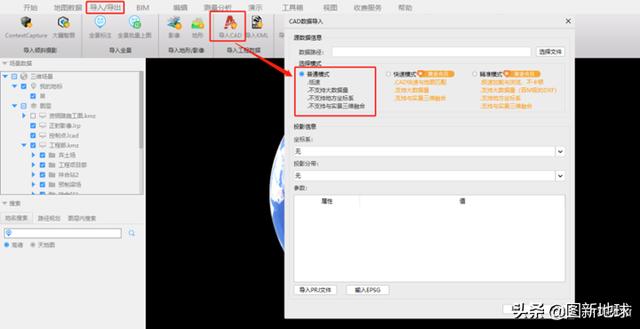

上图可以看出,CAD 以普通模式加载后,与影像存在偏差。
这里我们不做过多介绍,重点来看后面两种模式。
快速模式,采用CAD影像底图选择至少2个以上关联点进行导入,导入位置相对精准,点击查看操作教程;
图新地球中选择具有明显标识的位置获取经纬度坐标,然后在CAD中选择同一个位置,获得XY坐标


按照上述方法获取至少2个以上关联点位,就可以准确导入CAD到软件中。
这是未知坐标的CAD导入影像地图中的方法,如果还没看明白,点击查看教程
接下来看已知投影和工程坐标的导入方法!
02 已知投影及工程坐标信息CAD数据精确导入精准模式,采用导入形式,将 CAD(dxf、dwg)通过投影转换参数,转换为 lcad 格式,再进行加载。该模式可以承载 GB 级别 CAD 文件的流畅加载,同时该 模式支持严格精确的投影转换,能够进行 CAD 样式文本解析,同时 CAD 能够依 附到倾斜模型上,但该模式下,CAD 文件不可编辑。
您可以将 CAD 文件直接拖拽到图新地球的地图区域,或者使用“开始》导入
CAD”“导入/导出》导入 CAD”来进行 CAD 导入, 导入 CAD 时,选择精准模式:

坐标系设置默认值为自定义坐标系。若您CAD为当前已经配置的工程坐标系, 则可以直接选择工程坐标系,来进入已经配置好的工程坐标系参数:

设置完毕后,点击导入,即可将 CAD 文件转换为 lcad 文件。后续只需加载 lcad 文件即可实现 CAD 文件的快速加载和查看。

按精准导入后,则位置准确:

且加载后 CAD 的文本均按照 CAD 原始样式和比例进行解析:

CAD导入三维地图中,与影像地图准确套合,点击查看教程
03 CAD 数据依附倾斜模型通过精准模式导入的 CAD 文件(lcad),若对应区域有倾斜摄影模型,则 CAD 文件会自动依附到倾斜模型上,实现 CAD 文件和倾斜模型的自动高精度套合。



在图新地球内,您可以直接在影像、地形、正射影像、DSM、倾斜模型等任意 数据上进行点线面标绘,且可以直接将标绘成果输出为工程坐标系下的CAD文件。
点线面标绘参考基础帮助手册。
标绘完成后,使用 导入导出》导出为 CAD 按钮,实现将我的地标图层或任 意矢量图层,输出为当前工程坐标系下的 dxf 格式文件。

导出时,选择需要导出的矢量图层,设置对应坐标系后,点击导出按钮即可得 到对应的 dxf 文件。


免责声明:本文仅代表文章作者的个人观点,与本站无关。其原创性、真实性以及文中陈述文字和内容未经本站证实,对本文以及其中全部或者部分内容文字的真实性、完整性和原创性本站不作任何保证或承诺,请读者仅作参考,并自行核实相关内容。文章投诉邮箱:anhduc.ph@yahoo.com






